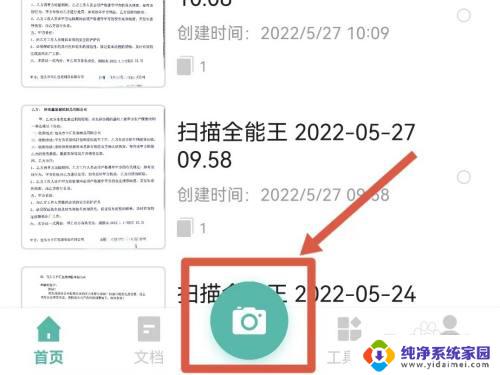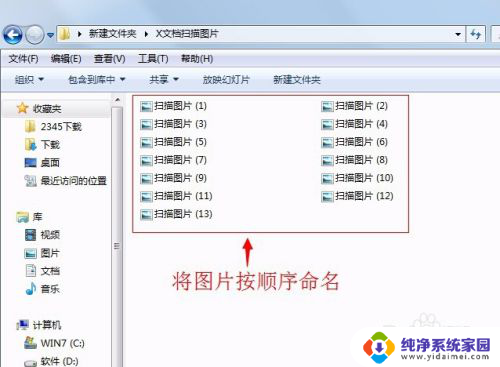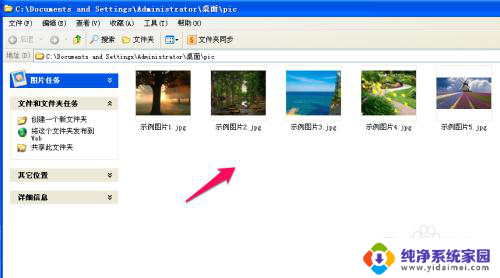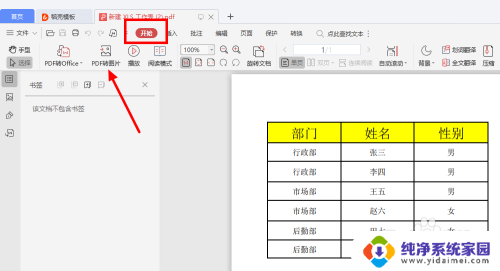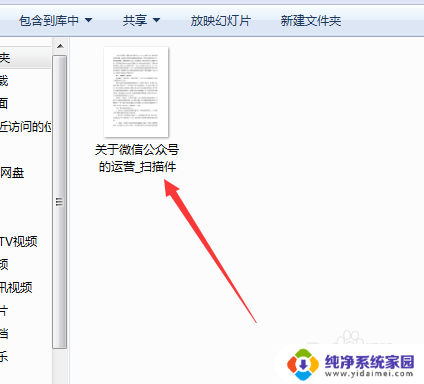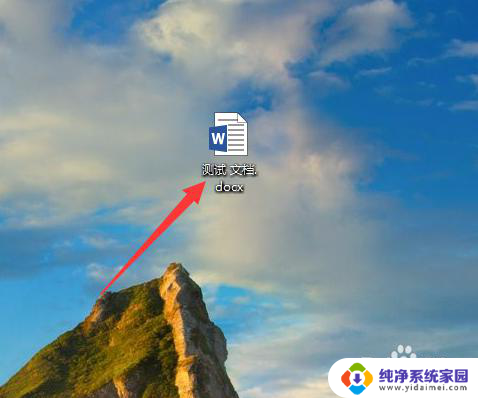电脑上扫描件怎么转成pdf 图片转换成PDF的步骤
在现代社会电脑已经成为人们生活和工作中必不可少的工具,随着科技的不断进步,我们可以通过电脑进行各种操作,其中扫描件的转换就是其中之一。当我们需要将电脑上的扫描件转换成PDF格式或将图片转换成PDF时,我们可以通过简单的步骤轻松完成。本文将介绍如何将电脑上的扫描件转换成PDF以及将图片转换成PDF的详细步骤。无论是为了方便传输、存储还是美观展示,这些步骤都能帮助我们轻松实现转换的需求。
方法如下:
1.如果图片是按照顺序命名的,就不用进行整理了。如果扫描的图片没有按顺序进行命名那首先要做的就是整理这些图片,按顺序为图片命名。然后将需要转为一个pdf文件的图片都放在同一个文件夹中。
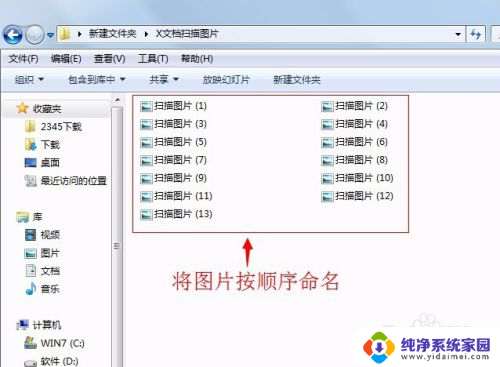
2.比较直接的方法,使用转换工具直接将图片合成一个pdf文件。
先打开转换工具,选择“图片转PDF”。
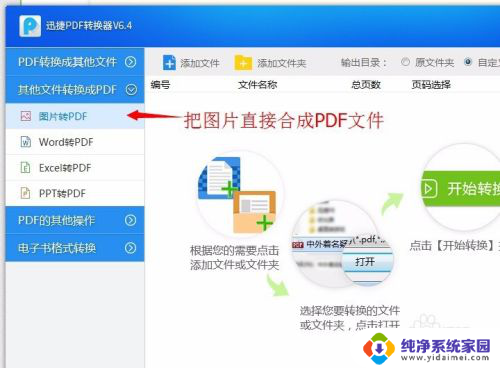
3.点添加文件或者添加文件夹,将整理好的图片按顺序放到转换工具的空白列表中。在下方是否合成为一个pdf选项中选择“是”。
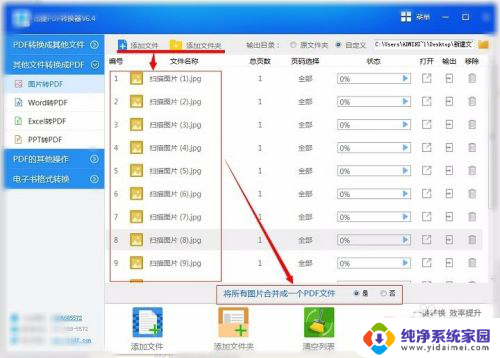
4.设置“输出目录”,也就是选择文件保存位置。然后点转换按钮开始进行转换,等所有图片状态显示转换完成,就能得到转换好的PDF文件了。
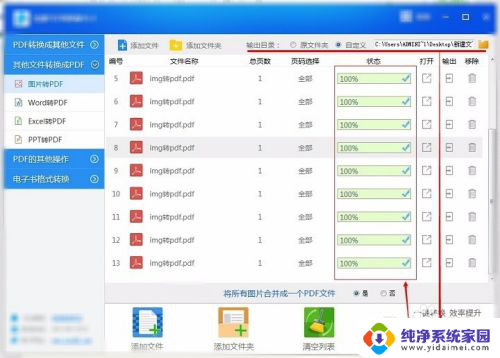
5.最后用编辑工具打开该pdf文件,将pdf页面大小设置成与图片尺寸相对应即可。
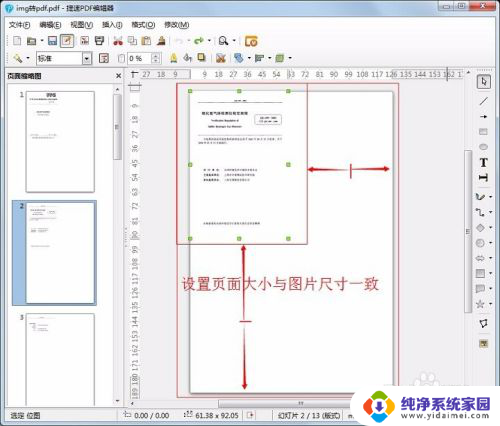
6.另外一个比较常用的方法,就是通过word来操作。
首先新建一个word文档,然后把图片放到word文档中。设置好页面大小和排版样式。最后将文档另存为一个pdf文件就可以了。
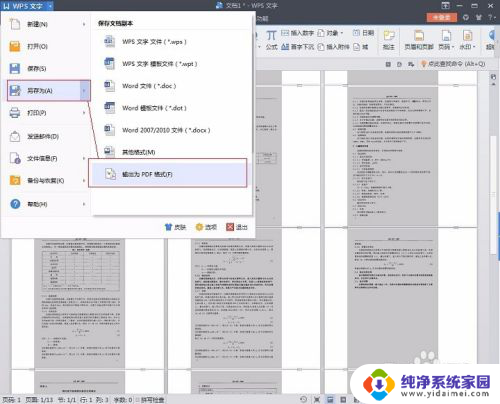
以上就是将电脑上的扫描件转换为pdf的全部内容,如果您还有任何疑问,请参考小编的步骤进行操作,我们希望这篇文章能够帮助您。